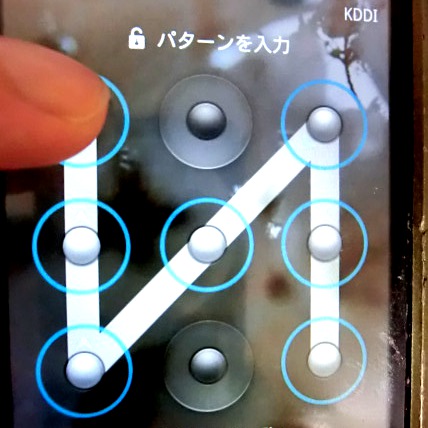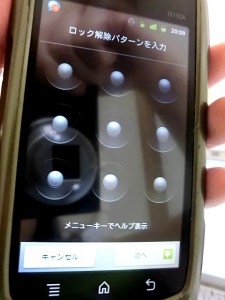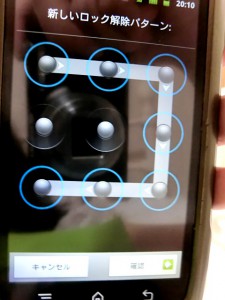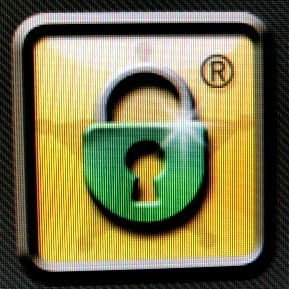【スマホ】スクリーンロック(画面ロック)の解除方法を忘れた。。認証パターンやパスワードを再設定する方法
今日もスマホ(Android,アンドロイド)のスクリーンロック(画面ロック)のお話です。
パスコードの設定方法はこちらを参考にするといいです↓
【iPhone裏技】覚えやすくてバレにくいアイフォンのパスコードの設定方法
つい2日前、スマホ(Android,アンドロイド)のスクリーンロック(画面ロック)の解除方法を、ロックナンバー方式からパターン認証方式に変更しました。
が、早々に登録したスクリーンロック(画面ロック)パターン認証が分からなくなってしまいました。忘れたというか、メモした紙を失くしたの…。アホ過ぎて凹む。
エーン。どうしたらいいの…。とりあえず、何度も何度もスマホ(Android,アンドロイド)に打ちこみました。
すると、5回連続で間違えたあと、スクリーンロック(画面ロック)の「パターンを忘れた場合」という、救いの文字が出現!
はい、忘れました!
タップすると、「グーグルアカウントでログインしてロック解除」せよとの指示。さすがにGメールアドレスとパスワードは覚えていたので、入力しログイン。
改めて、スクリーンロック(画面ロック)のロック解除パターンを入力。
無事スクリーンロック(画面ロック)設定できましたー。(´▽`)
なーんだ、これなら忘れっぽいヨーコでも大丈夫じゃーん。
と、思いきや…私のスマホ、カシオ端末(機種名IS11CA)では、再設定できるのはこの認証パターンのみ。
ロックナンバーやパスワード方式では、何度やっても「パターンを忘れた場合」のボタンは出てきませんでした。
ん? つーことは、逆に考えると、「認証パターン方式」は、自分のグーグルアカウントを知る人なら、勝手に再設定できるってこと?まあ、よほどの人でない限りグーグルアカウントは共有しないから、大丈夫かと思いますが…。
なお、端末で再設定できなかったロックナンバーとパスワードについては、
「ショップまでご足労いただけましたら、ロックナンバーを初期設定致します。データが失われることはありません」(auお客様サポート)
とのこと。ショップまで行かないと画面操作できなくなるなんて…忘れると大変なことになりますね。
もう一度まとめると、IS11CAの機種ではこんな感じ。
※機種によって異なるので要注意
●パターン認証・・・その場で再設定可能(※再設定時、グーグルアカウントが必要)
●ロックナンバー・・・その場で再設定不可(→ショップで初期化)
●パスワード・・・その場で再設定不可(→ショップで初期化)
スクリーンロック(画面ロック)のパスワードを頻回に変更したい人は、グーグルアカウントさえ分かれば簡単に再設定できる「パターン認証」にして、そこまで変えない人は「ロックナンバー」や「パスワード」にするといいかもね。
スマホ(Android,アンドロイド)のスクリーンロック(画面ロック)を毎日とか3日に1回とか変える人は、「あれ、今日は何にしたっけ?」と忘れそうですから…。
パスコードの設定方法はこちらを参考にするといいです↓
【iPhone裏技】覚えやすくてバレにくいアイフォンのパスコードの設定方法
以上、スマホのスクリーンロック(画面ロック)解除方法を忘れた時の認証パターン,パスワード再設定方法/Android,アンドロイドでした。